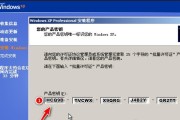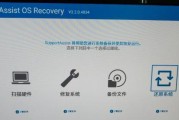随着时间的推移,苹果笔记本系统可能会变得缓慢或不稳定。在这种情况下,重装系统是一个有效的解决方法。本文将详细介绍如何在苹果笔记本上进行系统重装,以帮助您解决各种问题。
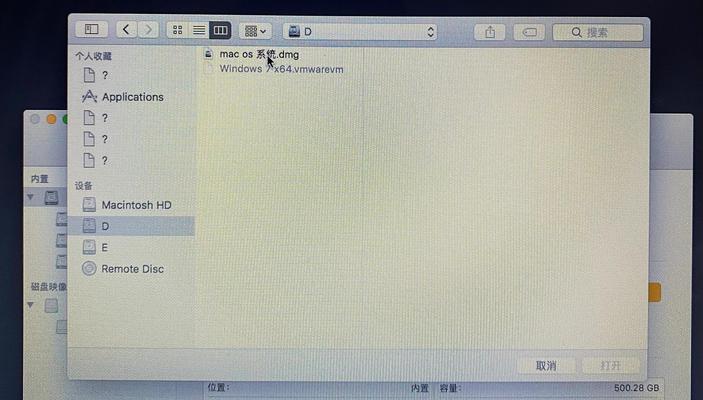
备份重要数据
在重装系统之前,首先要确保将您的重要数据进行备份。将文件、照片、音乐和其他个人文件复制到外部硬盘或云存储服务中,以防止数据丢失。
检查电源和网络连接
在开始重装系统之前,请确保您的苹果笔记本连接到电源适配器,并处于充电状态。确保您的笔记本连接到可靠的网络,以便能够下载和安装操作系统。
下载适用的操作系统版本
访问苹果官方网站或MacAppStore,搜索适用于您的苹果笔记本型号的操作系统版本。下载所需的操作系统安装文件并保存到您的笔记本上。
创建系统安装盘
使用下载的操作系统安装文件,您可以创建一个启动盘。连接一个大容量的USB闪存驱动器,并将其格式化为MacOSExtended(Journaled)文件系统。打开“终端”应用程序,输入命令“sudo/Applications/Install\macOS\Mojave.app/Contents/Resources/createinstallmedia--volume/Volumes/YourUSBName”,将“YourUSBName”替换为您的USB驱动器名称,按下回车键。
重启苹果笔记本
将您的苹果笔记本重新启动,并在启动时按住“Option”键,直到出现启动菜单。从菜单中选择您创建的启动盘,并进入恢复模式。
擦除硬盘并重装系统
在恢复模式中,选择“磁盘工具”选项,并选择您的硬盘。点击“抹掉”选项,在弹出窗口中选择MacOSExtended(Journaled)作为文件系统类型,并命名您的硬盘。然后点击“抹掉”按钮以擦除硬盘。完成后,关闭磁盘工具,并选择“重新安装macOS”选项。
按照安装向导进行设置
根据屏幕上显示的安装向导指示,选择您的语言、时区和键盘布局等设置。然后选择您要将操作系统安装到的磁盘,并点击“继续”按钮开始安装过程。
等待系统安装完成
系统安装过程可能需要一段时间,请耐心等待。一旦安装完成,您的苹果笔记本将自动重新启动。
恢复备份的数据
在重新启动后,您可以选择恢复之前备份的个人数据。通过迁移助理或从外部硬盘中复制文件来还原您的文件、照片和其他数据。
更新系统和应用程序
在完成系统重装后,打开AppStore并安装任何可用的系统更新和应用程序更新,以确保您的系统和应用程序处于最新状态。
重新设置个人偏好设置
进入系统偏好设置,根据您的个人喜好重新设置日期、时间、显示分辨率、触控板和键盘等设置选项。
安装必要的软件
根据您的需求,安装必要的软件,例如浏览器、办公套件、媒体播放器等。确保从官方渠道下载和安装软件,以避免安全隐患。
删除不需要的文件
在重装系统后,您可能会发现一些旧的系统文件和其他不必要的文件。使用“终端”应用程序或垃圾清理工具删除这些文件,以释放磁盘空间。
配置系统备份
在完成系统重装后,为了避免未来数据丢失,建议您设置自动定期备份系统。您可以使用TimeMachine等备份工具来执行此操作。
定期维护和优化
为了保持系统的稳定和高效运行,定期进行系统维护和优化是必要的。清理缓存、定期更新系统和应用程序、扫描病毒等都是保持系统良好状态的关键步骤。
通过本文介绍的详细步骤,您现在应该知道如何在苹果笔记本上重装系统。请记住,在进行系统重装之前,确保备份重要数据,并且仔细按照指导操作,以避免数据丢失或其他问题。重装系统可以帮助您解决各种问题,并使您的苹果笔记本重新焕发活力。
苹果笔记本重装系统操作指南
随着时间的推移,苹果笔记本可能会出现运行缓慢、系统崩溃等问题。这时候,重装系统可以是解决问题的有效方法。然而,对于一些非专业人士来说,重装系统可能会显得复杂和困难。在本指南中,我们将为您提供一个简单明了的操作步骤,帮助您轻松完成苹果笔记本的重装系统。
1.确保数据安全(备份数据)
在重装系统之前,务必进行数据备份,以免重装系统过程中丢失重要文件和个人数据。
2.准备安装介质(系统安装盘或恢复分区)
在重装系统之前,需要准备好合适的安装介质,可以是系统安装盘或者恢复分区。
3.进入恢复模式(启动同时按住特定组合键)
要进入恢复模式,需要在启动笔记本的同时按住特定的组合键。
4.选择恢复选项(恢复系统或磁盘工具)
进入恢复模式后,您将看到一些恢复选项,包括恢复系统和磁盘工具等。根据您的需求选择合适的选项。
5.格式化磁盘(擦除磁盘数据)
在安装新系统之前,需要对磁盘进行格式化,擦除旧系统和数据。
6.安装操作系统(选择安装目标磁盘)
在格式化磁盘后,您将可以选择安装目标磁盘,然后开始安装操作系统。
7.设置系统首选项(语言、地区、用户账户等)
安装完成后,您需要设置系统首选项,包括语言、地区和用户账户等。
8.恢复个人文件(从备份中导入)
在系统设置完成后,您可以从之前的备份中恢复个人文件和数据,确保您的重装系统后还能使用以前的文件。
9.安装应用程序(从AppStore或官方网站下载)
在恢复个人文件后,可以开始安装您需要的应用程序,可以通过AppStore或官方网站进行下载和安装。
10.更新系统和应用程序(确保系统最新)
在安装应用程序完成后,建议您及时更新系统和已安装的应用程序,以获得最新功能和修复漏洞。
11.配置系统偏好设置(调整系统设置)
您可以根据个人偏好和需求,对系统进行一些自定义设置,以达到更好的使用体验。
12.安装驱动程序(确保硬件兼容性)
如果您的笔记本有外部设备,例如打印机或摄像头等,需要安装相应的驱动程序,以确保硬件兼容性和正常使用。
13.清理临时文件和缓存(提升系统性能)
重装系统后,可以定期清理临时文件和缓存,以提高系统的整体性能和响应速度。
14.创建恢复介质(备用安装盘或USB驱动器)
为了以后可能的系统问题,建议您创建一个备用的恢复介质,例如安装盘或USB驱动器。
15.验证系统稳定性(检查系统运行情况)
重新启动笔记本并检查系统的运行情况,确保重装系统后一切正常。
通过本指南的操作步骤,您可以轻松地重装苹果笔记本的操作系统,并在完成后重新配置和恢复个人文件和应用程序。重装系统可以提升系统性能并解决一些常见问题,让您的苹果笔记本焕然一新。记得在操作前备份重要数据,并定期维护和清理系统,以确保系统的稳定性和良好的使用体验。
标签: #重装系统